هل تعاني من بطء مزامنة صور iCloud؟ هل تتساءل عن كيفية تسريع ذلك؟ اكتشف طرقاً موثوقة لمزامنة الصور بسرعة إلى iCloud. وودع عملية التحويلات البطيئة.
في بعض الأحيان، يمكن أن يثير iCloud أعصابك عندما يستغرق وقتاً طويلاً لمزامنة الصور. يحدث هذا عندما ينفذ صبرك، ولا يمكنك الانتظار حتى تكتمل العملية وتلغيها، لكن
عادةً ما يعمل iCloud جيداً. مع ذلك، قد تسبب لك عملية إنشاء نسخة احتياطية لبياناتك الصداع،
عندها يجب أن تبحث عن أسباب هذه المشكلة. إذا كنت تبحث عن إجابة لمشكلة مزامنة صور iCloud، فلقد وصلت إلى المكان الصحيح،
حيث ستتعلم كيفية مزامنة الصور إلى iCloud بشكل أسرع.
يتناول هذا المقال
القسم 1: لمَ تستغرق الصور وقتاً طويلاً لمزامنتها مع iCloud؟
هل تفكر في كيفية تسريع مزامنة iCloud؟ هل تواجه مشكلات أثناء إنشاء نسخة احتياطية؟ إذا كانت الإجابة نعم، فلنتعرف على العوامل التي تؤثر على سرعة مزامنة صور iCloud.
- مساحة تخزين محدودة: يقدم iCloud مساحة تخزينية مجانية تبلغ 5 GB فقط. لذا تحقق من مساحة تخزين iCloud قبل نقل الصور. إذا كانت مساحة التخزين ممتلئة، فاحذف التطبيقات الأقل استخداماً لتحرير المساحة.
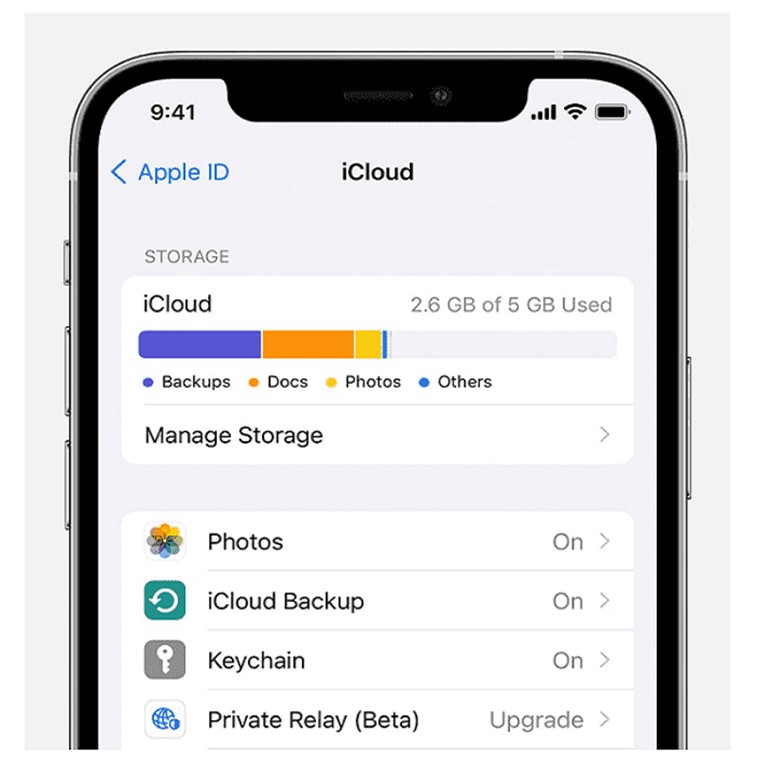
- اتصال شبكة ضعيف: إذا لم تكن أجهزتك متصلة بنفس الشبكة، فسيأخر iCloud عملية إنشاء نسخة احتياطية للصور.
- مشكلات التحديث: يمكن أن تتباطأ عملية النقل إذا لم تُحدث أجهزتك. تحقق من تحديث الجهاز لآخر إصدار من iOS على جهاز iPhone أو أحدث إصدار لنظام Android. تحقق أيضاً من كفاءة خدمات Apple. لتنفيذ ذلك، يمكنك التحقق من صفحة حالة نظام Apple. تأكد من عدم وجود أي خلل في النظام لا يمكنك التحكم فيه.
- وضع الطاقة المنخفضة: ستبطئ أجهزة Apple سرعة المزامنة في وضع الطاقة المنخفضة. في الواقع، تتوقف بعض الميزات عن العمل عندما تكون بطارية الهاتف على وشك النفاد، وiCloud هو أحد تلك التطبيقات.
- يوجد العديد من مستخدمي الإنترنت: يمكن أن تؤثر اتصالات الإنترنت المشتركة على سرعة مزامنة صور iCloud. قد يؤدي ذلك إلى إبطاء العملية ويمكن أن يستغرق ساعات لإكمال عملية النقل.
يمكن أن تكون هذه الأسباب المحتملة أعلاه مشكلة أثناء إنشاء نسخة احتياطية لصورك.
القسم 2: كيفية مزامنة الصور إلى iCloud بسرعة أكبر
بعد توضيح سبب بطء مزامنة الصورإلى iCloud، لنتعلم الآن كيفية إصلاح هذه المشكلات. باستخدام هذه الطرق أدناه، يمكنك مزامنة الصور بنجاح.
- تحقق من اتصالك بالإنترنت: لتسريع عملية نقل البيانات، حدث اتصالك بالإنترنت. احصل على اتصال Wi-Fi أسرع لمزامنة الصور مع iCloud بسرعة أكبر.
- استخدام بيانات الهاتف: إذا لم تكن شبكة Wi-Fi سريعة بما يكفي وتحتاج إلى مزامنة الصور على الفور، ففكر في تشغيل بيانات الهاتف للحصول على صورك. لكن يجب عليك معرفة أن هذا قد يكلفك الكثير.
- الرفع خارج ساعات الذروة: إذا لم تكن شبكة Wi-Fi قوية بما يكفي وتريد مزامنة الصور على الفور، ففكر في تشغيل بيانات الهاتف للحصول على صورك. لكن يجب عليك معرفة أن هذا قد يكلفك الكثير.
- ضغط أحجام الصور: قبل بدء عملية النقل، فكر في ضغط الصور. توجد العديد من الأدوات عبر الإنترنت لتغيير حجم صورك دون التأثير على جودتها. هذا سيجعل مزامنة الصورة أسرع.
- حافظ على شحن جهازك: يستغرق نقل ملفات الصور الكبيرة بعض الوقت. أثناء هذه العملية، يمكن أن يستهلك جهازك المزيد من الطاقة ويبطئ العملية. لذلك من الأفضل إبقاء جهازك مشحوناً أو متصلاً بالكهرباء لتسريع عملية النقل.
- إغلاق التطبيقات في الخلفية: أغلق التطبيقات غير المستخدمة لتوفير مساحة الشبكة لإجراء مزامنة سلسة على iCloud.
- تحرير مساحة تخزين iCloud: يقدم تطبيق iCloud مساحة تخزينية محدودة تبلغ 5 GB. لذا تحقق بانتظام من مساحة تخزين iCloud واحذف التطبيقات التي نادراً ما تستخدمها لتحرير المساحة.
- تحديث برنامج iCloud: استخدم أحدث إصدار من iCloud قبل مزامنة الصور. إذا لم يكن التطبيق محدثاً، فيجب عليك تحديثه على أجهزتك لاستخدام أحدث إصدار له. يزيل الإصدار الأخير الخطأ ويحسن أداء التطبيق.
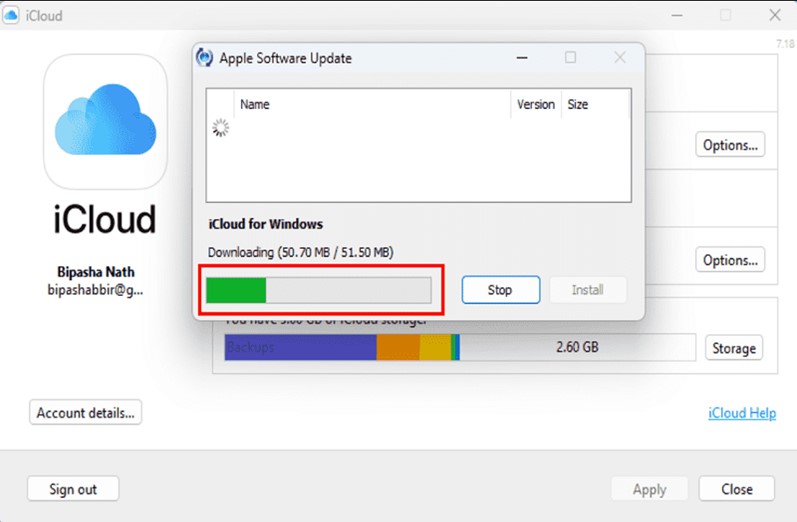
- إعادة تشغيل مزامنة iCloud: إذا لم تنجح الطرق المذكورة أعلاه، فيمكنك أيضاً محاولة إعادة تفعيل مزامنة iCloud لهذه الملفات.
- جرب طريقة Zero-Sleep: أشاد العديد من المستخدمين بهذه الطريقة. تقدم هذه الطريقة حلاً سهلاً لمشكلات مزامنة الصور. كل ما عليك فعله هو ضبط "Auto-Lock" إلى "Never" على الهاتف في الإعدادات لمزامنة البيانات دائماً.
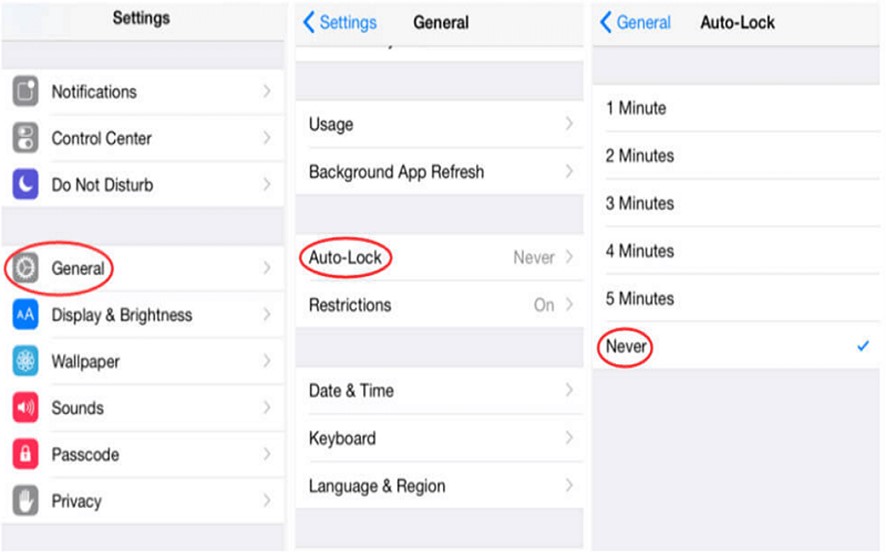
باتباع هذه النصائح، يمكنك مزامنة الصور مع iCloud بصورة أسرع.
القسم 3: إنشاء نسخة احتياطية للصور أو نقلها دون استخدام iCloud
يستخدم العديد من المستخدمين iCloud للحفاظ على بياناتهم آمنة. على الرغم من كونه برنامجاً جيداً، فإنه يحتوي على بعض قيود التخزين:
- يمكنك تخزين 5 GB فقط من البيانات على iCloud، وللحصول على مساحة أكبر، سيتعين عليك الترقية إلى خطة iCloud+ والتي قد تكون مكلفة بعض الشيء.
- إنه مصمم لمستخدمي Apple، وبالنسبة لمن يستخدمون عدة منصات، فقد يكون غير مريح لهم.
سنقدم في هذا القسم طرقاً لإنشاء نسخة احتياطية للصور دون استخدام iCloud.
الطريقة 1: إنشاء نسخة احتياطية للصور باستخدام MobileTrans
ننصحك باستخدام أداة إدارة البيانات Wondershare MobileTrans، والتي تقدم ميزة النسخ الاحتياطي والاستعادة لبياناتك. تسمح لك واجهتها سهلة الاستخدام إنشاء نسخة احتياطية من الهاتف إلى الحاسوب بنقرة واحدة فقط،
ليس هذا فحسب، بل يمكنك أيضاً نقل مقاطع الفيديو والرسائل وجهات الاتصال والمستندات. إليك بعض ميزات MobileTrans.
- يعمل بكفاءة عبر العديد من منصات الهاتف الذكي مثل Android و iOS.
- يمكنك حماية بياناتك عبر حفظ نسخة احتياطية آمنة واسترجاعها بسهولة، حتى على جهاز جديد.
- يمكنه إنشاء نسخة احتياطية انتقائية للبيانات، مثل جهات الاتصال والرسائل والصور.
- يتيح لك الوصول بسهولة إلى البيانات واسترجاعها من النسخة الاحتياطية السابقة، حتى على الأجهزة المختلفة.
- يعطي MobileTrans الأولوية لخصوصية بياناتك ويحافظ على سرية معلوماتك الشخصية وحمايتها.
لاستخدام ميزة النسخة الاحتياطية في MobileTrans، اتبع الخطوات التالية:
- الخطوة 1: حمل MobileTrans وشغله على حاسوبك.
- الخطوة 2: انقر فوق خيار "Backup & Restore" واختر "Phone Backup & Restore".

- الخطوة 3: صل هاتفك بالحاسوب.
- الخطوة 4: اختر الصور والبيانات الضرورية ثم انقر فوق زر "Start".

سيبدأ MobileTrans بإنشاء نسخة احتياطية للصور من هاتفك إلى الحاسوب.
الطريقة 2: إنشاء نسخة احتياطية للصور باستخدام iTunes
يمكنك استخدام هذه الطريقة على الحواسيب التي تعمل بنظام macOS وWindows. إذا لم تكن تمتلك iTunes، حمله.
- صل هاتفك والحاسوب.
- شغل iTunes على الحاسوب وانقر فوق أيقونة الهاتف.
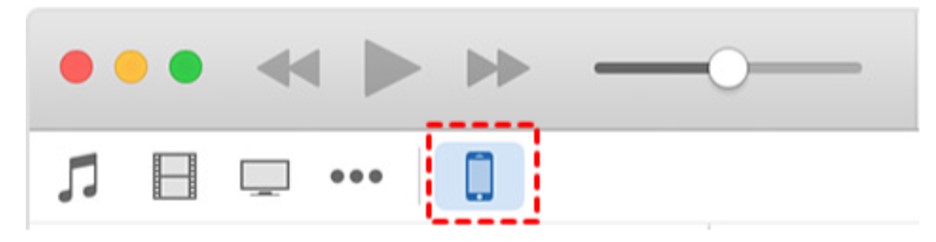
- شغل iTunes على الحاسوب وانقر فوق أيقونة الهاتف.
- ثم ابحث عن “Summary” في الشريط الجانبي الأيسر وحدده. حدد “This Computer” وانقر فوق “Back Up Now”. انتظر حتى تكتمل العملية. للحصول على نسخة احتياطية أكثر أماناً، انقر فوق “Encrypt local backup”.
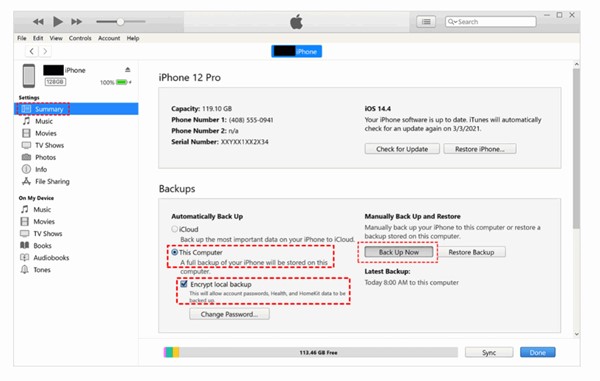
الطريقة 3: استخدم Google Drive
إذا كنت من محبي iCloud، فيمكنك استخدام بديله وهو Google Drive. يقدم لك مساحة مجانية تبلغ 15 GB للاحتفاظ بصورك.
- أولاً، حمل Google Drive على هاتفك وسجل الدخول إلى حسابك.
- انقر على أيقونة الخط الثلاثي في الزاوية اليمنى العليا من التطبيق واختر "Settings".
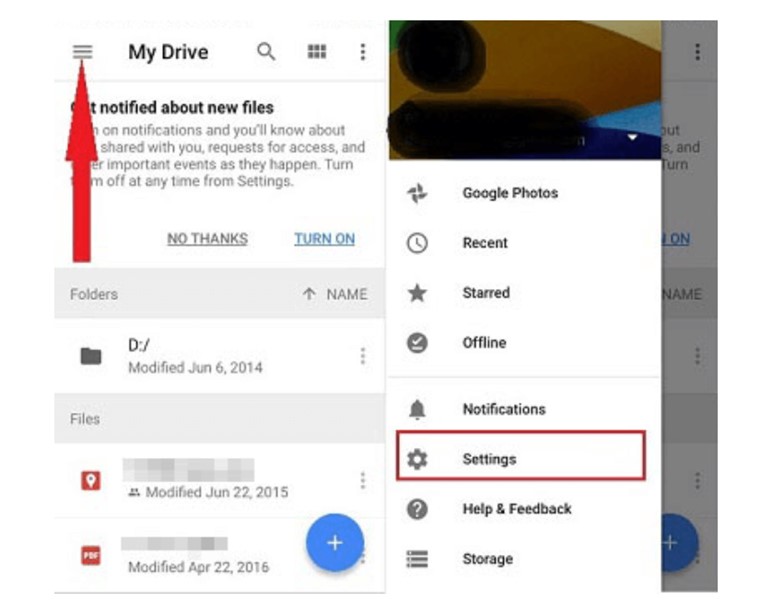
- حدد "Photos & Videos" وانقر فوق "Start Backup".
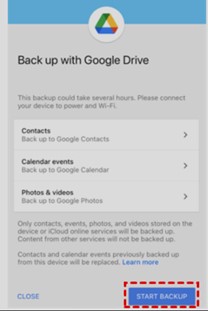
ميزات استخدام هذه الطرق:
- يمكنك الوصول إلى البيانات دون اتصال بالإنترنت.
- لا حاجة لشراء خطة اشتراك التخزين مثل iCloud.
- سُتخزن بياناتك محلياً وستكون أكثر أماناً.
- بوسعك الاحتفاظ ببياناتك في أي مكان، سواء على قرص صلب خارجي أو موقع تخزين آخر.
الرأي النهائي
لقد تعلمت الآن حلولاً فعالة لإنشاء نسخة احتياطية للصور على iCloud بطريقة أسرع. يغطي هذا الدليل أسباب المزامنة البطيئة. كما أنه يشارك نصائح حول تحسين سرعة المزامنة. إذا لم تتمكن من استخدام iCloud، فتوجد بعض طرق يمكنك عن طريقها إنشاء نسخة احتياطية لصورك دون استخدام iCloud.

